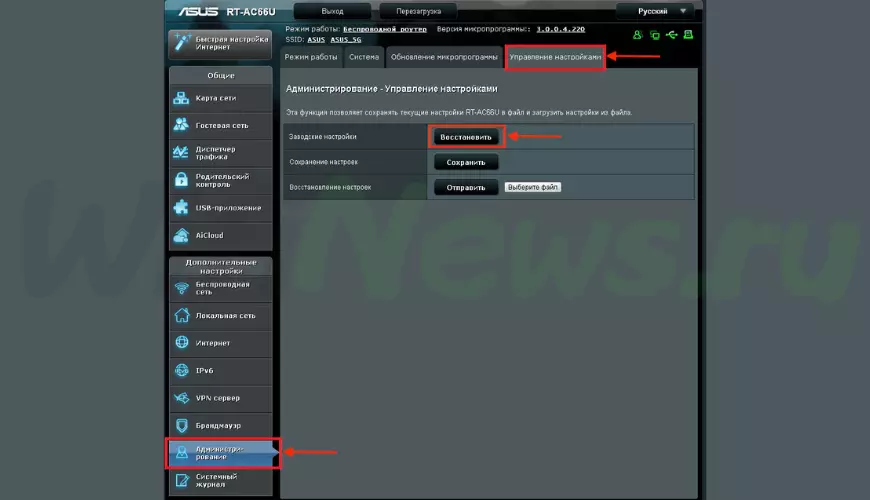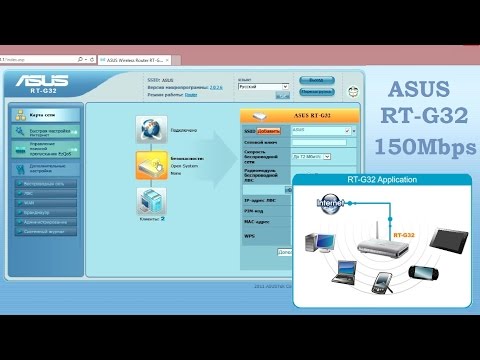[Беспроводное устройство] Как вернуть роутер ASUS к заводским настройкам?
Если вы хотите сбросить все настройки вашего маршрутизатора по умолчанию, вы можете попробовать следующие 2 способа.
Способ 1 : Сбросьте параметры роутера через интерфейс.
Примечание: этот способ актуален для тех случаев, когда у вас все еще есть возможность попасть в интерфейс роутера.
Способ 2: Сбросьте параметры роутера через кнопку RESET.
Примечание: этот способ чаще используется в тех случаях, когда вы не можете попасть в интерфейс роутера. Например: вы забыли логин или пароль от входа в роутер, произошел сбой при обновлении ПО, или сброс первым способом не помог.
Способ 1 : Сброс параметров роутера через интерфейс.
Примечание: после восстановления все настройки роутера будут сброшены. Если для подключения к Интернету требуется учетная запись и пароль или особые настройки, сохраните информацию заранее или сначала обратитесь к своему поставщику услуг Интернета (ISP).
Шаг 1: Войдите в интерфейс роутера.
Возьмем роутер [RT-AC66U B1] в качестве примера.
1-1 Чтобы настроить роутер по проводному подключению:
a. Подключите адаптер переменного тока беспроводного маршрутизатора в порт DC-IN и в розетку. На рисунке схема
b. С помощью прилагаемого сетевого кабеля подключите компьютер к LAN-порту беспроводного маршрутизатора. На рисунке схема
1-2 Откройте браузер и укажите в адресной строке http://router.asus.com.
1-3 Укажите имя пользователя и пароль от входа в роутер и нажмите [Войти].
Примечание: если вы забыли логин или пароль от входа в роутер, пожалуйста, выполните сброс параметров.
Узнать больше можно по ссылке: [Беспроводное устройство] Как войти в интерфейс (ASUSWRT)
Шаг 2: Сброс настроек
2-1 Нажмите [Администрирование] > [Сбросить/Сохранить/Загрузить настройки].
2-2 Нажмите [Сброс] для сброса роутера к заводским параметрам.
Примечание: Сброс WPS и инициализация пользовательского интерфейса — это аппаратный сброс, который приведет к восстановлению заводских настроек по умолчанию, а также очистит весь журнал данных для AiProtection, анализатора трафика и истории веб-поиска. Дополнительные сведения о сбросе можно найти в разделе «Полный сброс настроек маршрутизатора ASUS».
2-3 Затем появится всплывающее окно с вопросом, действительно ли вы хотите продолжить восстановление?
Нажмите [OK] для запуска сброса.
Примечание: Все текущие настройки будут удалены, и на маршрутизаторе будут восстановлены заводские настройки по умолчанию. Такие настройки как Интернет, SSID и пароль настроек беспроводной сети будут удалены.
2-4 Пожалуйста, дождитесь окончания процесса перезагрузки. Не отключайте роутер в процессе сброса.
2-5. Сброс настроек завершен. Теперь вы можете использовать веб-интерфейс для настройки новых параметров вашего беспроводного маршрутизатора ASUS.
Примечание: Некоторые функции могут отличаться в зависимости от модели и версии прошивки.
Способ 2: Сброс параметров роутера через кнопку RESET
Шаг 1. Найдите кнопку RESET на роутере, как показано на рисунке ниже.
На рисунке ниже представлена модель [RT-AC66U B1] в качестве примера.
(на разных моделях расположение кнопки и ее наименование может различаться, обратитесь к руководству пользователя)
Шаг 2. Зажмите кнопку RESET на 5-10 секунд, пока индикатор включения не начнет мигать.
Ни один из светодиодных индикаторов не должен гореть в это время. Это нормальное явление.
Подождите, пока светодиодные индикаторы снова не включатся, как показано на рисунке ниже, что означает, что сброс выполнен.
Затем попробуйте снова войти в интерфейс роутера.
FAQ
Q: Что если я так и не могу войти в роутер и два способа выше не помогли?
A: Вы можете попробовать выполнить аппаратный сброс.
Больше информации об этом по ссылке: ASUS роутер — аппаратный сброс
Вы также можете воспользоваться FAQ для устранения неполадки.
Почему я не могу войти в настройки роутера?
Как использовать аварийное восстановление (Firmware Restoration)?
Примечание: Режим восстановления не является обычным способом обновления прошивки вашего роутера.
Восстановление прошивки можно использовать только в режиме восстановления. Мы предлагаем вам обновить прошивку, загрузив ее с https://www.asus.com/ru/ или с ASUSWRT.
Как скачать (Утилиты / ПО)?
Вы можете загрузить последние версии драйверов, программного обеспечения, микропрограмм и руководств пользователя из ASUS Центра загрузок.
Узнать больше о Центре загрузок ASUS можно по ссылке.
Сегодня я расскажу вам как выполнить сброс настроек к заводским на роутерах компании Asus. На самом деле, очень полезная вещь. Думаю, что статья многим пригодится. В принципе, на роутере Asus настройки можно сбросить точно так же, как на других маршрутизаторах. Сделать это можно специальной кнопкой на корпусе роутера, или через панель управления, там есть такая функция.
Что такое сброс настроек и для чего его делать? Все очень просто, каждый роутер имеет настройки по умолчанию, с которыми он идет с завода. После покупки мы конечно же настраиваем роутер так, как нам нужно: задаем параметры для подключения к провайдеру, устанавливаем пароль на Wi-Fi, меняем имя сети и т. д. Вот для пример, мы недавно настраивали Asus RT-N12+. Так вот, бывают случаи, когда нужно очистить эти параметры, что бы роутер снова был с заводскими настройками. Например, вы сменили провайдера, хотите продать роутер, или в процессе настройки у вас что-то не получилось, и вы хотите начать сначала. Для этого, что бы нам не мешали старые настройки, мы просто сбрасываем все настройки на своем роутере и настраиваем его заново.
А еще, в инструкциях по настройке конкретных моделей роутеров, я всегда советую перед настройкой делать сброс параметров к заводским. Это нужно для того, что бы очистить настройки, которые уже возможно кто-то задал. И из-за них могут возникнуть проблемы в процессе настройки.
Эта статья подойдет практически для всех моделей сетевых устройств от Asus (RT-N10, RT-N12, RT-N14U, rt-g32 и т. д.). Принцип один и ото же. Разве что может отличаться кнопка и ее расположение.
Делаем сброс настроек на роутере Asus
Важно! Данная процедура полностью удалит все настройки на вашем роутере, нужно будет настраивать все заново. Вы сможете настроить свой маршрутизатор по инструкции, которая возможно уже есть для вашей модели в этой категории.
Как я уже писал выше, за сброс настроек отвечает специальная кнопка на корпусе роутера. Подписана она Reset, или Restore. В компании Asus очень любят вешать на эту кнопку еще функцию WPS (активируется при коротком нажатии).
Значит, что бы скинуть настройки, нам нужно на 10 секунд нажать эту кнопку Reset и подержать ее. Затем отпускаем, роутер перезагрузится и будут восстановлены заводские настройки. Выглядит кнопка вот так (на примере Asus RT-N12+):
На Asus RT-N18U, например, кнопка не подписана.
А вот так это выглядит на более старом Asus RT-N13U:
Здесь я думаю все понятно. Нажали кнопку, подержали 10 секунд, и настройки восстановлены.
Восстановление заводских настроек через панель управления
Еще один простой способ. Нам нужно зайти в настройки роутера, о том как это сделать, я писал в статье: вход в настройки на роутерах Asus (192.168.1.1).
В настройках перейдите на вкладку Администрирование — Управление настройками и нажмите кнопку Восстановить. Нажимаем Ok для подтверждения, и ждем пока закончится процесс восстановления параметров.
Кстати, есть возможность сохранить настройки, а потом, при необходимости восстановить их из файла. Об этом я напишу в отдельной статье.
Обновление: сброс 30/30/30 на роутере ASUS
У многих не получается восстановить заводские настройки роутера обычным способом. Поэтому, попробуйте сделать сброс по схеме 30/30/30, которым в комментариях поделился Alex. Есть отзывы, что этот способ работает. Схема такая:
- Включаем роутер, ждем примерно минуту, после чего на 30 секунд зажимаем кнопку Reset.
- Кнопку Reset не отпускаем! Отключаем питание роутера и держим кнопку нажатой еще на протяжении 30 секунд.
- Отпускаем кнопку Reset.
- Включаем роутер, ждем минуту и снова на 30 секунд зажимаем кнопку Reset.
Надеюсь, у вас получилось сбросить настройки своего маршрутизатора Asus, если что-то не получается — спрашивайте в комментариях.
Asus
Если вы задались вопросом, как сбросить настройки Wi-Fi роутера Asus, то по всей видимости вы не можете зайти в админку этого беспроводного маршрутизатора используя стандартные логин, пароль или адрес 192.168.1.1, поскольку до вас его настраивал кто-то другой и эти параметры были изменены.
В этой инструкции подробно о том, как произвести сброс роутера на заводские настройки, в равной мере руководство подойдет для следующих моделей беспроводных маршрутизаторов:
- Asus RT-G32
- Asus RT-N10
- Asus RT-N12
Впрочем, и для других моделей этой марки тоже должно подойти.
Сброс настроек на роутере Asus
Прежде всего, для того, чтобы сбросить роутер на заводские настройки, он должен быть включен в розетку (да, я встречал двух человек, которые пробовали сделать это на выключенном устройстве).
Сзади маршрутизатора имеется утопленная в корпус кнопка со значком, который у Asus означает сброс (у других марок там написано более ясно: Reset).
Нажмите эту кнопку чем-то тонким: ручкой, зубочисткой, чем-то еще и удерживайте 15 секунд. Когда вы увидите, что начал мигать индикатор WPS на роутере, отпустите кнопку и подождите около минуты, пока роутер не перезагрузится уже с заводскими настройками.
Отмечу, что не всегда проблемы при настройке роутера, например, когда вы не можете зайти на адрес 192.168.0.1 или войти в веб-интерфейс настроек связаны именно с измененными параметрами, а соответственно не всегда достаточно сбросить роутер, чтобы решить эти проблемы. Может быть, что что-то не так с самим устройством, сетевыми параметрами компьютера, с которого производится настройка или что-то еще. Возможно также, что более стабильная и новая прошивка Asus поможет решить те или иные проблемы.
Может быть полезным и интересным:
- Новый Браузер Brave, который платит пользователю
- Wi-Fi без доступа к Интернету, соединение ограничено
- Если не заходит на 192.168.0.1 или 192.168.1.1
Роутеры Asus широко распространены и являются популярным выбором для домашних и офисных сетей. Иногда возникают ситуации, когда необходимо сбросить настройки роутера, например, в случае забытого пароля или проблем с подключением. В таких случаях на помощь приходит кнопка сброса, которая позволяет вернуть роутер к заводским настройкам.
По умолчанию кнопка сброса на роутерах Asus находится на задней панели устройства. Она может быть обозначена словами «Reset» или символом «WPS/Reset». Кнопка находится в небольшом отверстии, чтобы предотвратить случайное сброса настроек. Для сброса роутера необходимо использовать острым предметом, например, зубочисткой или развёрнутой скрепкой. Осторожно нажмите на кнопку и удерживайте её около 10 секунд, пока не начнут мигать индикаторы на роутере.
После сброса роутера все настройки будут сброшены к заводским значениям, включая пароль и имя сети Wi-Fi. После этого роутер можно настроить заново, используя инструкцию, поставляемую с устройством. Обратите внимание, что сброс роутера удалит все изменения, которые вы внесли в настройки роутера, так что убедитесь, что у вас есть резервные копии или записи настроек, если это необходимо.
Содержание
- Где найти кнопку сброса на роутере Asus?
- Разобраться с физическим расположением кнопки
- Изучить внешний вид роутера Asus для уточнения местоположения кнопки
- Как провести сброс на роутере Asus?
- Определить способы сброса
Кнопка сброса на роутере Asus находится на задней панели устройства. Обычно эта кнопка имеет надпись «Reset» или «WPS/Reset».
Кнопка сброса может быть выполнена в виде маленького отверстия с кнопкой внутри. Чтобы выполнить сброс, необходимо нажать и удерживать кнопку с помощью острым предметом, например, спичкой или скрепкой.
При нажатии на кнопку сброса роутер будет возвращен к заводским настройкам. Это может потребоваться, например, если вы забыли пароль для доступа к настройкам роутера.
Важно отметить, что выполнение сброса настроек роутера Asus приведет к удалению всех пользовательских настроек и предпочтений, поэтому рекомендуется предварительно создать резервные копии важных данных.
Разобраться с физическим расположением кнопки
Кнопка сброса роутера Asus обычно располагается на задней панели устройства. Однако, в некоторых моделях она может быть расположена на боковой панели или на нижней части корпуса. Внешний вид кнопки может также отличаться в зависимости от модели роутера.
Чтобы точно определить местоположение кнопки сброса на вашем роутере Asus, рекомендуется воспользоваться руководством пользователя, которое обычно поставляется вместе с устройством. В этом руководстве будет указано конкретное расположение кнопки и ее вид.
Если у вас нет руководства пользователя, вы можете также обратиться к официальному веб-сайту Asus, где могут быть предоставлены инструкции по расположению кнопки сброса для различных моделей роутеров.
| Модель | Расположение кнопки сброса |
| Asus RT-AC68U | Задняя панель |
| Asus RT-AX88U | Задняя панель |
| Asus RT-N66U | Боковая панель |
| Asus RT-AC87U | Нижняя часть корпуса |
Если вы все еще не можете найти кнопку сброса на вашем роутере Asus, рекомендуется обратиться к сервисному центру Asus или обратиться к сообществу пользователей в Интернете для получения дополнительной помощи.
Изучить внешний вид роутера Asus для уточнения местоположения кнопки
Перед началом процесса сброса роутера Asus, вам необходимо определить местоположение кнопки сброса. Внешний вид роутера может различаться в зависимости от модели и выпуска устройства.
Для уточнения местоположения кнопки сброса выполните следующие действия:
- Ознакомьтесь с инструкцией по эксплуатации роутера Asus, которую вы получили вместе с устройством. В инструкции должна быть дана подробная информация о внешнем виде роутера и расположении всех элементов управления, включая кнопку сброса.
- Если у вас нет инструкции или она недоступна, выполните практическое исследование внешнего вида роутера Asus.
- Рассмотрите роутер со всех сторон, обратите внимание на наличие разъемов, антенн, индикаторов и других элементов. Обычно кнопка сброса на роутере Asus имеет отдельное отверстие или маленькую кнопку, которая может быть обозначена словами “Reset” или “WPS/Reset”.
- Если вы не можете найти кнопку сброса, попробуйте обратиться к руководству пользователя роутера Asus, доступному на официальном веб-сайте производителя. В большинстве случаев руководство пользователя содержит схему роутера с указанием всех элементов управления, включая кнопку сброса.
Определение местоположения кнопки сброса на роутере Asus очень важно перед выполнением процесса сброса настроек устройства. Это поможет вам избежать запроса на полный сброс роутера, если нажатие неправильной кнопки может привести к нежелательным последствиям.
Как провести сброс на роутере Asus?
Если у вас возникли проблемы с настройкой роутера Asus, то одним из первых шагов для их решения может быть сброс настроек устройства. Следуя простой инструкции, вы сможете провести сброс роутера Asus к заводским настройкам.
Для начала, найдите на задней панели роутера кнопку сброса. Обычно она выглядит как небольшая наклейка с надписью «Reset» или «WPS/Reset». Эта кнопка может быть расположена в месте, недоступном для случайного нажатия, чтобы предотвратить сброс настроек по ошибке.
Следующим шагом является проведение сброса. Для этого вам понадобится острая и долгая по времени иголка или скрепка.
Вставьте иголку или скрепку в отверстие рядом с кнопкой сброса на задней панели роутера и оставьте ее там на несколько секунд. Затем нажмите и удерживайте кнопку сброса несколько секунд до тех пор, пока не загорится индикатор на передней панели роутера.
Теперь роутер Asus был сброшен к заводским настройкам. Вам потребуется настроить его заново, используя стандартные данные доступа и настройки.
Обратите внимание, что сброс роутера Asus также приведет к удалению всех пользовательских настроек, включая пароли, настройки Wi-Fi и другие изменения, которые вы внесли в устройство. Поэтому перед сбросом рекомендуется сохранить важную информацию и настройки на другом носителе.
Определить способы сброса
Для сброса настроек роутера Asus часто требуется использовать кнопку сброса. Однако, версии роутеров Asus могут отличаться, поэтому способы сброса тоже могут различаться. В данном разделе мы рассмотрим несколько способов сброса на разных моделях роутеров Asus.
- Кнопка сброса на задней панели: На некоторых моделях роутеров Asus можно воспользоваться кнопкой сброса, расположенной на задней панели устройства. Обычно кнопка имеет надпись «Reset» или изображение значка сброса. Для сброса настроек роутера необходимо нажать и удерживать кнопку сброса секунд 10-15, пока не загорятся индикаторы на передней панели роутера.
- Кнопка сброса во всплывающем окне настройки: На некоторых моделях роутеров Asus сброс настроек возможен через специальное во всплывающее окно настройки. Для активации воспользуйтесь следующей последовательностью действий: откройте веб-браузер и введите адрес роутера (обычно это 192.168.1.1 или 192.168.0.1); в появившемся окне настройки найдите раздел «Administration» или «Настройки системы», а затем найдите ссылку «Сбросить настройки» или «Factory Reset». После нажатия на ссылку вам может потребоваться ввести пароль администратора, если вы его установили ранее.
- Сброс настроек через программное обеспечение: На некоторых моделях роутеров Asus сброс настроек также возможен через программное обеспечение, установленное на компьютере. Для этого вам потребуется загрузить и установить на компьютер утилиту Asus Device Discovery, доступную на официальном сайте Asus. После установки запустите утилиту и выберите свой роутер из списка найденных устройств. Затем в меню утилиты найдите опцию «Сбросить настройки» или «Factory Reset» и выполните сброс.
Важно помнить, что сброс настроек роутера Asus приведет к удалению всех пользовательских настроек, включая пароли Wi-Fi, настройки портов, настройки DHCP и другие. Поэтому перед сбросом настроек рекомендуется создать резервные копии важных данных и настроек роутера, чтобы восстановить их позднее.
Содержание
- Как сбросить настройки роутера ASUS: Подробная инструкция
- Сброс роутера через кнопку Reset
- Сброс роутера через веб-интерфейс
- Видео
Как сбросить настройки роутера ASUS: Подробная инструкция
Сброс настроек роутера Asus выполняется, если возникла потеря доступа к его веб-интерфейсу или в результате экспериментов с параметрами.
Существует два способа сбросить роутер Asus: через кнопку Reset или с использованием веб-интерфейса.
Сброс роутера через кнопку Reset
Сброс роутера через кнопку Reset может быть необходим в случае, если вы купили б/у устройство Asus, которое ранее использовалось, или если вы забыли логин, пароль и не можете получить доступ к настройкам. Иногда также может случиться, что вы изменили IP-адрес роутера для входа и забыли его.
Чтобы сбросить маршрутизатор до заводских настроек, необходимо взять устройство в руки, взять ручку или тонкий стержень и найти небольшое отверстие с надписью «Reset» (не на всех устройствах оно указано). Затем нажмите на эту кнопку с помощью указанных предметов и удерживайте ее до тех пор, пока индикаторы на устройстве не погаснут.
После перезагрузки оборудования вы сможете получить доступ к настройкам с заводскими параметрами входа.
Сброс роутера через веб-интерфейс
Сброс роутера через веб-интерфейс — это еще один способ для тех, кто экспериментирует с настройками и имеет доступ к маршрутизатору.
Для сброса настроек роутера через веб-интерфейс выполните следующие шаги:
- Откройте браузер и перейдите по адресу, указанному здесь: ссылка на ресурс. Там вы найдете информацию о том, как зайти в настройки роутера.
- Войдите в меню маршрутизатора и перейдите во вкладку «Администрирование» или «Управление настройками».
- Найдите кнопку «Восстановить» и нажмите на нее.
- После этого произойдет перезагрузка оборудования и настройки роутера будут сброшены.
Таким образом, вы сможете выполнить сброс настроек роутера с помощью веб-интерфейса.
Мы надеемся, что данная статья была очень полезной для вас.
Видео
Как зайти в настройки роутера AsusСкачать
Как выполнить аппаратный сброс роутера ASUS? (Метод 5) | ASUS SUPPORTСкачать
Как Настроить WiFi Роутер Asus — Подробная Инструкция по Подключению к Компьютеру и ИнтернетуСкачать
Как сбросить настройки роутера и парольСкачать
Распаковка Маршрутизатор Asus RT N12 VP — настройка, тест, сброс настроек (FULL)Скачать
Как сбросить настройки на роутереСкачать
Как сбросить wi-fi роутер к заводским настройкам — подробная инструкция. Эксперт настройкиСкачать
Настройка маршрутизатора (роутера) Asus RT-N12+Скачать
Как настроить и подключить Wi Fi роутер ASUS? (на примере ASUS RT-N16)Скачать
📶 ASUS RT-N19, PPPoE настройка роутера — быстро и просто!Скачать
Настройка роутера ASUS RT-AC1200Скачать
📶 ASUS RT-N11P, настройка PPPoEСкачать
ASUS RT-G32 подключение, настройка и прошивка wi-fi роутераСкачать
Что делать, если на роутере сбросились настройки?Скачать